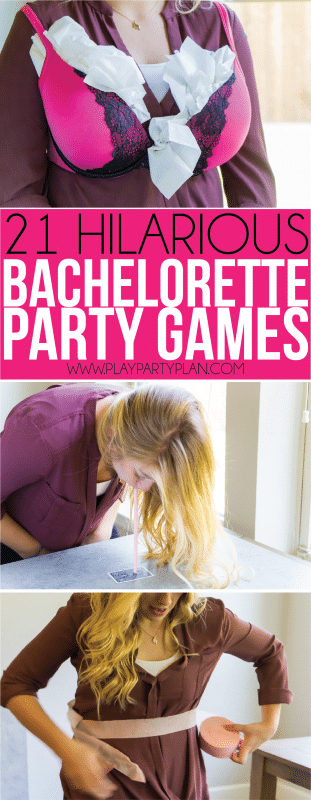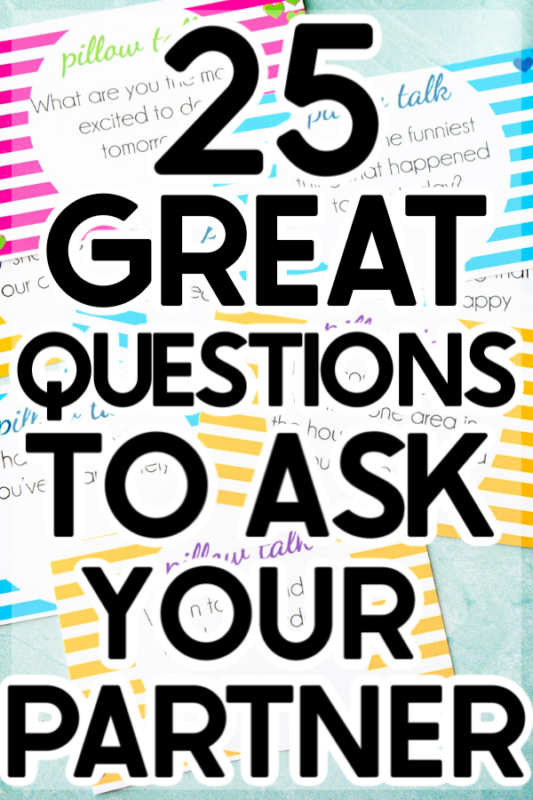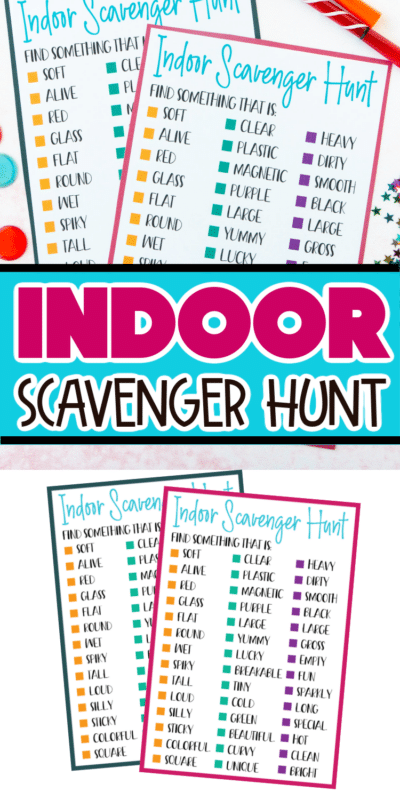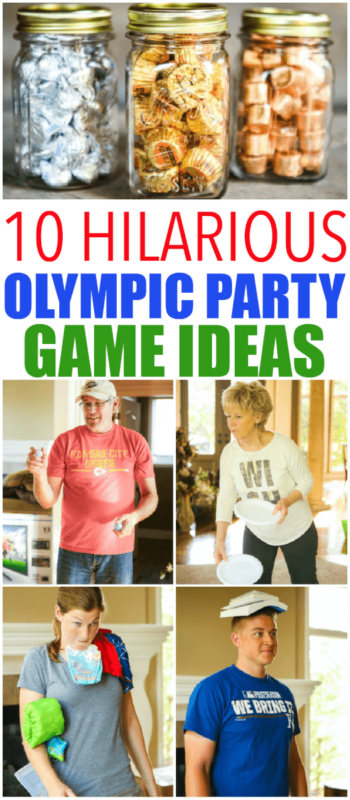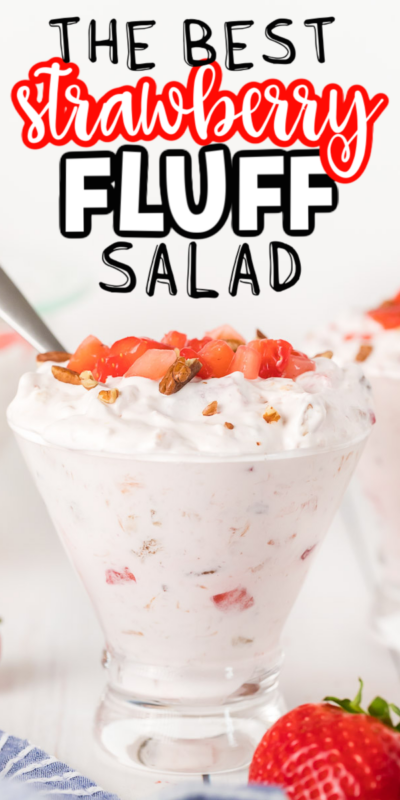Comment personnaliser les articles pour bébé avec Cricut EasyPress Mini

Personnalisez les articles pour bébés et enfants en quelques secondes à l'aide du nouveau Cricut EasyPress Mini! Parfait pour ajouter une touche personnalisée et unique à tous ces endroits difficiles à repasser.

J'ai reçu un Cricut EasyPress Mini gratuit pour ce message. Toutes les opinions sont 100% honnêtes et les miennes. Cet article contient également des liens d'affiliation. Si vous achetez via ces liens, je peux recevoir une petite commission sans frais supplémentaires pour vous.
Ce printemps, ma sœur, ma belle-sœur et moi avons tous eu des bébés. Trois bébés en un peu plus de deux mois. C’est beaucoup de bébés.

C’est assez incroyable puisque nous vivons tous à quelques minutes d’intervalle et que nous pouvons célébrer et compatir à la vie avec des bébés ensemble.
Et quand nous trouvons des choses que nous aimons, nous avons tendance à nous en parler. Comme tout ça les incontournables de la nouvelle maman .
Cela signifie également que nous avons beaucoup des mêmes choses et que lorsque nous nous réunissons tous avec toute la famille, cela peut devenir déroutant.
Comme l’autre jour où j’ai totalement ramené le babyphone de ma sœur à la maison au lieu du mien parce qu’ils se ressemblent exactement. Ce n’est certainement pas la première fois et ce ne sera probablement pas la dernière.
J'ai donc décidé d'utiliser le nouveau Cricut EasyPress Mini pour ajouter le nom de mon bébé à certaines des choses que nous avons tous pour éviter la confusion et essayer de garder une trace de nos articles.
Ce n’est pas trop difficile de les récupérer, mais il est beaucoup plus facile de simplement les suivre en premier lieu.
Même si vous n'avez pas trois bébés qui traînent tout le temps, ajouter des noms est si simple avec le Cricut EasyPress Mini , tu vas vouloir le faire de toute façon!
Présentation du Cricut EasyPress Mini
Si vous avez lu l'un de mes Poteaux de chemise de famille bricolage , vous saurez à quel point j'aime mon Cricut EasyPress. Si vous ne l'avez pas fait, vous pouvez tout lire sur ce post ici .
activités de Pâques pour les enfants plus âgés
Je suis également obsédé par le nouveau Cricut EasyPress Mini parce que vous les gars, il est spécialement conçu pour tous les endroits uniques et difficiles à presser de votre vie.
Chapeaux, vérifiez. Animaux en peluche, vérifiez. Vous voulez ajouter un fer sur le design à des chaussures comme ceux-ci de mon amie Heidi, la Cricut EasyPress Mini peut totalement le faire pour vous.
Il possède la même technologie et la même puissance que la Cricut EasyPress 2, y compris une plaque chauffante uniforme et des réglages de chaleur faciles à utiliser, le tout dans un tout petit emballage. Et c'est tellement simple à utiliser!
C’est le compagnon idéal de l’original Cricut EasyPress (vous en voudrez aussi un si vous n'en avez pas déjà un!).

Liste de fournitures d'articles pour bébés personnalisés
Vous n’aurez pas besoin de beaucoup pour ce projet, mais au cas où vous n’auriez pas déjà ces éléments sous la main, voici les fournitures dont vous aurez besoin pour la personnalisation.
- Cricut EasyPress Mini
- Cricut Explore Air 2
- Vinyle thermocollant Cricut Everyday (J'ai utilisé du blanc)
- Tapis Cricut à prise standard
- Désherbeur Cricut (facultatif mais fortement recommandé)
- objets à personnaliser - j'ai fait un petit animal en peluche et un support binky

Comment personnaliser des éléments avec le Cricut EasyPress Mini
Pour mes projets, je suis allé très simple et j'ai simplement ajouté le nom de mon fils à ses articles. J'ai écrit ce post en partant du principe que vous ferez de même - en ajoutant simplement un nom.
Si vous voulez faire une conception plus compliquée ou utiliser une image ou quelque chose du Accès Cricut bibliothèque, vous pouvez totalement faire la même chose - découpez simplement le design que vous voulez et suivez les instructions ci-dessous.
plaisirs aquatiques en plein air pour les enfants
Coupez votre fer sur du vinyle
1 - Ouvrez Cricut Design Space et créez un nouveau projet. Ajoutez du texte dans la fenêtre du projet pour le nom de votre enfant. Redimensionnez au besoin pour l'élément auquel vous l'ajoutez.
Si vous prévoyez d’ajouter des noms à plusieurs éléments différents, copiez et collez le nom autant de fois que nécessaire. Ensuite, je recommande de tout sélectionner et de cliquer sur le bouton 'Joindre' afin que les mots ne soient pas tous croisés et inversés sur la page suivante. En cliquant sur le bouton Joindre, la conception sera prévisualisée et coupée comme vous l'avez disposée sur l'écran de conception.
2 - Cliquez sur Créer dans le coin supérieur droit. Cliquez sur le bouton 'image miroir', puis assurez-vous que votre conception apparaît bien dans la fenêtre d'aperçu avant de cliquer sur 'continuer'.
3 - Chargez votre vinyle thermocollant sur un tapis de découpe Cricut ordinaire, en vous assurant qu'il est placé sur le côté brillant vers le bas.
4 - Assurez-vous que votre Explore Air 2 est connecté et que le cadran de la machine est réglé sur repassage. Suivez les instructions à l'écran pour envoyer votre coupe à l'Explore Air 2 et laissez le thermocollant couper.

5 - Une fois le vinyle coupé, retirez la partie extérieure non coupée à l'aide d'une désherbeuse Cricut jusqu'à ce qu'il ne vous reste plus que les mots en vinyle.

Repasser sur vinyle avec EasyPress Mini
1 - Une fois votre vinyle découpé et prêt à l'emploi, branchez le Cricut EasyPress Mini . Appuyez sur le bouton pour l'allumer et appuyez à nouveau pour déterminer les réglages de chaleur. Il existe trois réglages de chaleur en fonction du matériau sur lequel vous repassez - obtenez paramètres recommandés pour votre matériel ici .
Pour mon projet, j'ai utilisé un réglage moyen avec un mouvement constant et une légère pression pendant 25 secondes. Contrairement à EasyPress ou EasyPress 2 , il n'y a pas de minuterie sur le EasyPress Mini , alors comptez pour vous-même.
2 - Ajoutez votre vinyle thermocollant face vers le bas (doublure vers le haut) et du ruban adhésif si nécessaire. Je ne l'ai pas fait parce que mon animal en peluche n'allait nulle part.

3 - En utilisant un mouvement constant similaire à celui d'un fer standard, utilisez le EasyPress Mini pour repasser le design. Continuez pendant la durée recommandée, puis si vous décollez lentement (si le pelage chaud est recommandé) ou attendez que le vinyle ait refroidi s'il nécessite une peau froide.

4 - Répétez autant de fois que les objets que vous souhaitez personnaliser. Cela prend littéralement moins de trente secondes - c'est tellement rapide!
544 signification du nombre angélique

Et les possibilités d'articles auxquels vous pouvez désormais ajouter des motifs thermocollants sont infinies. Je suis personnellement ravi de personnaliser un chapeau pour mon enfant de 6 ans et peut-être même d'ajouter son personnage préféré à ses nouvelles chaussures rouges.
Je suis à peu près sûr qu'Emmit a aimé ce petit singe encore plus après avoir mis son nom dessus. Je ne sais pas comment il savait que c'était différent, mais il était bien plus excité de le voir cette fois que d'habitude.

Idées de mini projets EasyPress
Besoin de plus d'idées sur des façons uniques d'utiliser le Cricut EasyPress Mini ? Voici quelques idées amusantes de mes autres amis blogueurs! Ou tu peux obtenez plus d'inspiration ici !
- Chaussures Spider-Verse DIY de Geek Family Life (vous devez les créer, puis les jouer jeux de super-héros )
- Body bébé rayé du blog Moogly
- Casquette de baseball maman baseball bricolage depuis Casa Moncada
- Sacs de faveur de bonbons depuis Giggles Galore
- Bagages personnalisés à partir de 100 Directions
- Couronne et décor à la maison de nos idées économe
- Serviettes DIY depuis The Idea Room
- Masque pour les yeux matelassé depuis Sew Much Ado
- T-shirts de poche de C'est ce que Che Said
Autres idées de projets Cricut
Il y a tellement de projets à réaliser avec une machine Cricut, surtout maintenant lorsque vous ajoutez le Cricut EasyPress Mini dans le mix! Voici quelques-uns de mes projets préférés que j'ai réalisés jusqu'à présent!
- Étiquettes à bagages bricolage
- Jeux de dinosaures
- Jeu de feutre de la Saint-Patrick
- Puzzle de bricolage
- Costume de super-héros bricolage (masques + capes)
- Idées de bannières faciles
- DIY chemises
N'oubliez pas d'épingler ces conseils pour personnaliser avec Cricut EasyPress Mini pour plus tard!

Ceci est une conversation sponsorisée écrite par moi au nom de Cricut. Les opinions et le texte sont tous les miens.